PowerPointで複数のスライドを1枚に印刷する方法
最後に、PowerPointで複数のスライドを1枚に印刷する方法を図解しよう。
まず上部の「ファイル」から「プリント」を選択する。
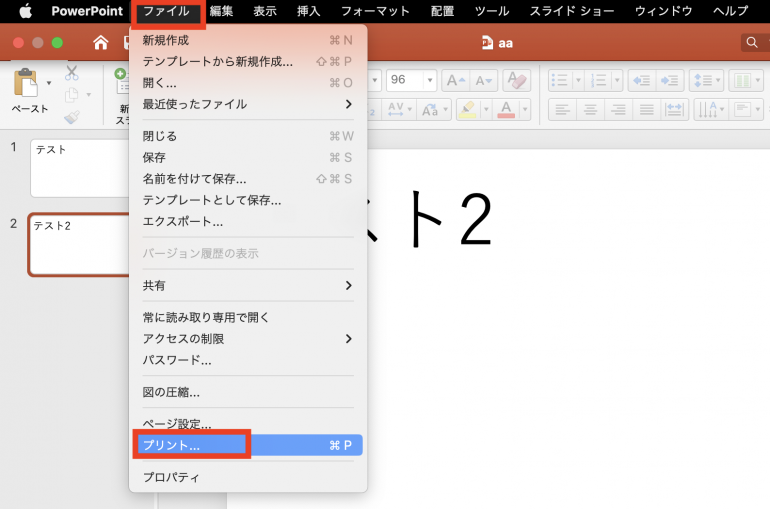
印刷画面が表示されたら、レイアウト欄をクリックし、「配布資料(2スライド/ページ)」に変更しよう。
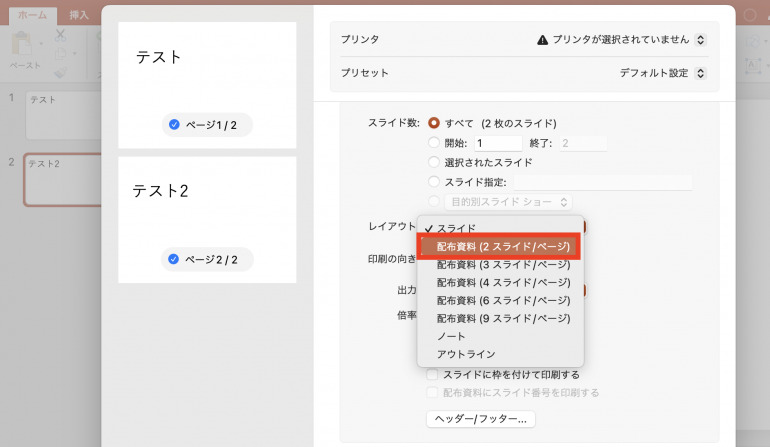
左に表示されたプレビューを見てみると、2枚のスライドが1ページになっていることが分かる。後は通常通り印刷すれば良い。
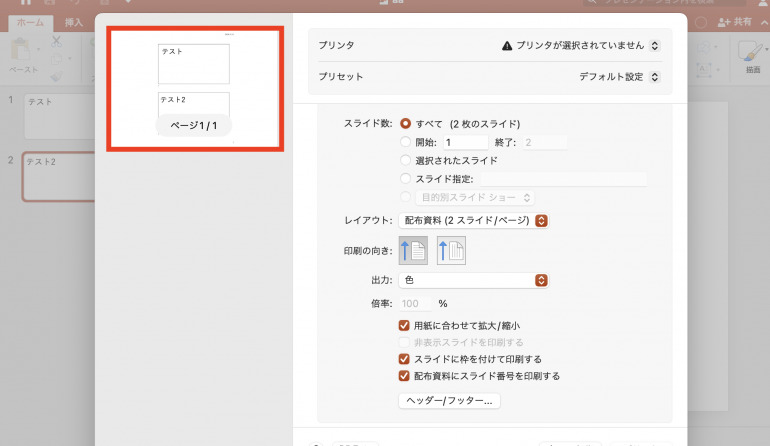
まとめ
本記事ではPowerPointの印刷を余白なしにする方法について解説した。最後に、余白なしにする手順についておさらいしよう。
- スライドのサイズを変更する
- 「デザイン」⇒「スライドのサイズ」⇒「ページ設定」
- 「幅」「高さ」のサイズを大きくしてみる
- フチなし設定にする
- 「ファイル」⇒「プリント」
- プリンター名付近に「プリンターのプロパティ」があれば選択
- フチなし設定があればオンにする
PowerPointは印刷して使うことをあまり想定しておらず、どうしても余白ができてしまうことがある。本記事で紹介した方法を使って、極力余白ができないようにしてみよう。
構成/編集部















 DIME MAGAZINE
DIME MAGAZINE













